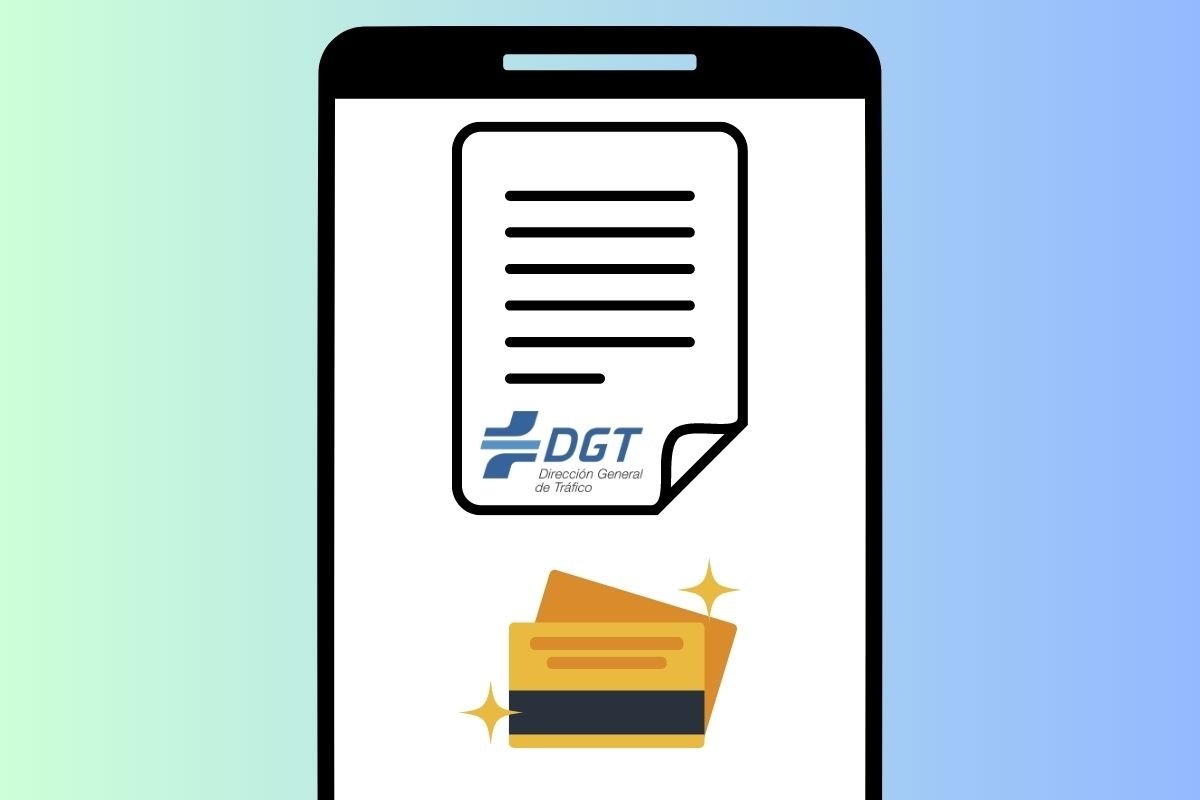كيف أعرف الميزات التي يمتلكها الكمبيوتر المحمول الخاص بي؟ – مع وبدون برامج

بغض النظر عما إذا كان جهاز كمبيوتر مكتبي أو كمبيوتر محمول ، فإن لكل جهاز من هذه الأجهزة جوانب محددة. في حين أنه من الصحيح أنه يمكنك تمكين ميزات Windows في كلتا الحالتين ، فإن كل جهاز كمبيوتر لديه شيء يميزه عن الباقي.
للوهلة الأولى ، قد لا تراها ، لكن الجانب الذي يميز جهاز كمبيوتر عن آخر هو MAC الخاص به. إنه نوع من التعريف تمتلكه جميع الأجهزة و / أو أجهزة الكمبيوتر. إنه فريد ولا يتكرر. لذلك يمكن تصنيفها على أنها تفاصيل جهاز كمبيوتر . وبنفس الطريقة ، سنزودك قريبًا بجميع المعلومات اللازمة.
أين يمكنني رؤية الميزات التي يمتلكها الكمبيوتر المحمول الخاص بي؟
نظرًا لكونه نظام تشغيل متعدد الأوجه مثل Windows ، فلديك خيارات متعددة لاكتشاف شيء محدد. يحدث شيء مشابه عند تحديد موقع الوظيفة ، يوفر لك نظام التشغيل نفسه مسارات متعددة لتتبعها.
باستخدام Windows 8 أو 10
لا يهم إذا كنت تستخدم إصدارًا أو آخر ، فإن المسار الذي يجب اتباعه هو نفسه. ضع في اعتبارك أنك قد لا تجد كل المعلومات التي تريدها بالطريقة الأولى. لكن على الأقل ستحصل على ما تحتاجه. إحدى الطرق هي كما يلي:

- اضغط على مفتاح Windows أو انتقل إلى الرمز الموجود على شريط الأدوات.
- هناك ستقوم بتحديد الإعدادات ثم النقر فوق “النظام”.
- من بين الخيارات المتعددة التي تظهر لك ، يجب عليك تحديد “حول”.
- في النافذة الجديدة التي ستظهر ، ستتمكن من رؤية معلومات حول المعالج ، إذا كان نظام 32 أو 64 بت ، ما هو إصدار Windows ، وكذلك معرّف المنتج ومقدار ذاكرة الوصول العشوائي المثبتة.
هذه إحدى الطرق الأساسية لعرض بيانات Windows 10 . ومع ذلك ، هناك واحد إضافي سنشرح في القسم التالي.
راجع الميزات في Windows 11
في كل من Windows 11 ، كما في الإصدارات الثلاثة السابقة ، يكون الإجراء التالي صالحًا. لذلك يمكنك استخدام هذه الطريقة والحصول على جميع المعلومات التي تبحث عنها . من الجدير بالذكر أنه على عكس ما تم شرحه سابقًا ، فإن البيانات هنا أكثر تفصيلاً. للقيام بذلك ، يجب عليك القيام بما يلي:
- ستحدد مكانك في خيار البحث الذي يقدمه لك النظام. هذا مع نوع من العدسة المكبرة.
- في حالة عدم توفره في شريط أدوات Windows ، اضغط على مجموعة مفاتيح Windows + R.
- لا يهم إذا كنت تستخدم أحدهما أو الآخر ، الشيء المهم هو أن تكتب “dxdiag”.
- بافتراض أن نافذة التشغيل مفتوحة ، سيؤدي تنفيذ الأمر إلى فتح نافذة جديدة. إذا كانت هذه هي المرة الأولى التي تقوم فيها بذلك ، فسوف يطلب منك قبول شروط معينة. أنت تقول نعم وانتظر بضع ثوان.
- إذا اخترت الطريقة الثانية ، فسيظهر رمز بعلامة X باللونين الأصفر والأزرق كنتيجة لذلك.
بعد إدخال الخيار المذكور ، سيتم تمكين نافذة تسمى “أداة تشخيص DirectX”. هنا سوف تظهر حوالي 4-5 علامات تبويب. ركز كل منها على قسم مختلف.
على سبيل المثال ، في قسم النظام ، ستجد معلومات تتراوح من التاريخ والوقت الحاليين ، إلى إصدار Bios ، ونوع المعالج المثبت على جهاز الكمبيوتر لديك وإصدار DirectX المثبت.

إذا انتقلت إلى علامة التبويب “العرض” ، فستجد البيانات المتعلقة ببرامج التشغيل ، وتسريع DirectDraw ، والملمس ، و Direct3D . ستتمكن أيضًا من ملاحظة ما إذا كان لديك VRAM ووضع العرض التقديمي الحالي. من الناحية النظرية ، سترى كل ما يتعلق بالشاشة أو الشاشة.
في حالة رغبتك في معرفة تفاصيل حول الصوت ، يوجد أيضًا قسم مخصص له. على الرغم من عدم وجود الكثير من الأشياء المفيدة هنا بشكل عام. ضع في اعتبارك أنه إذا كنت تمتلك أحد ألعاب الكمبيوتر ، فستكون هذه الطريقة مفيدة للغاية وتعرف معلومات حول الكمبيوتر.
باستخدام جهاز Mac
هنا الخطوات التي يجب اتباعها أبسط بكثير. يجب أن تبدأ بالضغط على قائمة Apple. ثم عليك أن تذهب إلى خيار حول هذا Mac . عند تحديده ، ستظهر لك نافذة بها عدة علامات تبويب. ستجد في “نظرة عامة” أشياء مثل المعالج ونوع الجهاز الذي تستخدمه ومقدار الذاكرة والنوع.
الآن ، إذا كنت ترغب في الحصول على مزيد من التفاصيل مثل القرص الصلب ونظام التشغيل وما إلى ذلك ، فيجب عليك:
- اضغط مع الاستمرار على مفتاح الخيار ، ثم اختر Apple.
- اختر الآن معلومات النظام.
- ستظهر لك نافذة ستلاحظ فيها جميع البيانات المتعلقة بأجهزة جهازك .
- إذا حددت كل عنصر ، فستتغير المعلومات بناءً عليه.
في أي مكان على الكمبيوتر المحمول يمكنني رؤية ميزاته؟
على الكمبيوتر المحمول لا يوجد فرق من حيث الخطوات التي يجب عليك اتباعها. نظرًا لأنه نفس نظام التشغيل ، يظل الإجراء كما هو موضح بالفعل. الشيء الوحيد المختلف هو الجهاز ، بالنسبة للباقي ، لا توجد تغييرات.

ما هي الأدوات التي يمكن أن تخبرني بخصائص جهاز الكمبيوتر المحمول الخاص بي؟
في حين أنه من الصحيح أن وظائف Windows أو MacOS كافية لمعرفة تفاصيل الكمبيوتر ، إلا أنها في بعض الأحيان لا تكفي. هذا هو سبب وجود بدائل يمكنك الحصول عليها عبر الإنترنت. من بين أكثر الموصى بها هي:
AIDA64 المتطرفة / مهندس
إنه أحد البرامج المسؤولة عن تحليل جهازك وإجراء التشخيص . هذا من أجل جمع المعلومات وتزويدك بالبيانات الأكثر صلة التي لا يوفرها النظام نفسه. يمكن استخدامه على كل من Android و Windows وكذلك نظام التشغيل Chrome ونظام التشغيل Sailfish OS.
سبيسي من الكمثري
تشغيل هذا البرنامج مشابه جدًا للبرنامج المذكور أعلاه. الفرق هو أنه يمكنك تمكين خيار ، والذي سيمنحك بيانات حول الكمبيوتر في الوقت الفعلي. التفاصيل هي أنه سيتعين عليك معرفة الرسومات وسلوك الفريق لفهم ما إذا كان كل شيء يسير على ما يرام أو إذا كان هناك خطأ ما.